
Hace rato vengo teniendo problemas de conectividad en mi casa, para que se den una idea mi casa queda al lado de la casa de mi suegra y la bajada de internet esta en la casa de ella. Para tener acceso en mi casa tengo en la casa de mi suegra un WRT54g2. El tema es que la señal del bicho llegaba muy pobre dentro de mi casa, ojo, la señal del bicho es buena por que en el exterior de la casa de mi suegra, a casi 80mts llega la señal, pero dentro de mi casa no podía tener una buena recepción. Como queria evitar tener que tirar cables se me ocurrió comprarme un AP y conectarlos por WIFI y que este segundo AP distribuya la señal por dentro de mi casa.
Entre a mercado libre y sin mirar mucho me compre un Linksys WRT120n, pensando que era casi lo mismo y que tenia la funcionalidad que buscaba, grave error, el WRT120n viene mucho mas limitado que el WRT54g2, cague fuego dije, pero rápidamente me iluminé y decidí invertirlos, ahi apareció el segundo problema, el WRT54g2 tampoco tiene la funcionalidad para bridgear APs, pense que estaba en el horno.
Bueno, ahi fue cuando empezé a pensar y pensar que podía hacer para no tirar un cable y no desperdiciar los equipos y me cayo la ficha del DD-WRT. Este es un sistema operativo libre para los linksys WRT que incorpora muchisimas funcionalidades que los amigos de CISCO no las ponen, el tema es que no todos estan soportados, busqué si DD-WRT poseía soporte para WRT120n y me encuentro con que ese bicho no esta soportado, por suerte el WRT54g2 V1 que tenía si lo estaba.
Listo el pollo me dije, flaseo el equipo y los conecto, ahora, como se flashea?!, al rápido al google mobile, después de un rato google me tira la pagina de DD-WRT donde explica como se flashea el dipositivo (ojo esto varia de equipo y versión, busquen la guía para el suyo en esta página http://www.dd-wrt.com/site/support/router-database).
Flasheando el WRT54g2
Básicamente esta es la guía que seguí
http://dd-wrt.com/wiki/index.php/Linksys_WRT54G2
y salió todo bien. Les pongo un resúmen de los pasos.
1 – Consigan un Windows (o si son hardcores busquen como meter la imagen via ftp al bicho)
2 – Bajen los archivos
ftp://dd-wrt.com/others/eko/WRT54G2V1%20Flashing/VxWorksKiller-G2V1-new.bin
ftp://dd-wrt.com/others/eko/WRT54G2V1%20Flashing/dd-wrt.v24-10709_NEWD_micro.bin
ftp://dd-wrt.com/others/eko/WRT54G2V1%20Flashing/tftp.exe (Windows tftp client)
3 – Hagan un Hardreset del WRT54g2, eso se hace desde el admin. Después del hardreset el username debe dejarse en blanco y la pass es admin.
4 – Pongan manualmente la IP de su maquina a 192.168.1.8 mascara 255.255.255.0. Chequeen que pueden entrar al AP http://192.169.1.1, sino funca revisen que pasa antes de seguir.
5 – Entren al admin del WRT54g2 y busquen el menu de firmware, allí suban la imagen VxWorksKiller-G2V1-new.bin, esto les permitira instalar en el bicho el programa que va a instalar la imagen de DD-WRT. Mientras se carga recen que no se corte la luz por que esto borra el SO de cisco y deja el aparato listo para subir la imagen del DD-WRT.
6 – Después de unos minutos el proceso termina, ahi tiene que ejecutar el programa tftp y pongan como IP la ip del bicho, 192.168.1.1, password nada, y seleccionen la imagen que bajaron dd-wrt.v24-10709_NEWD_micro.bin.
7 – Cuando termine de subir la imagen comienza el proceso de flasheo, esperen unos minutos y cuando ven que las luces del bicho se apagan y prende nuevamente quiere decir que ya esta.
8 – Entren al admin del bicho nuevamente http://192.168.1.1 y les va a pedir el user y pass nuevos para el DD-WRT, no se olviden esto por que sino van a tener que hacer un hardreset del DD-WRT y no es para nada lindo.
9 – Festejar que todo salió bien 🙂
Con el aparato flasheado el próximo paso es connectar el aparato flaseado al aparato que tiene la internet.
Seteando la conexión entre los APs
Para que se de una idea esta sería la configuración que queremos lograr
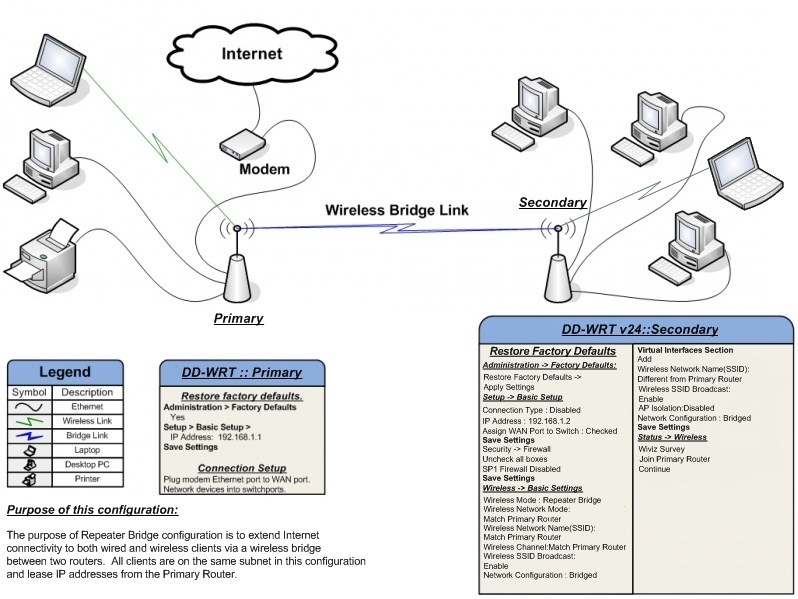
En este link les explican todo de manera mas formal y detallada
http://www.dd-wrt.com/wiki/index.php/Repeater_Bridge
Pero yo se los paso a cristiano.
El primario es el WRT120n, configurenlo como saben para que consuma la internet y comparta la red WIFI, deberían setear.
– SSID de la RED
– WPA2 personal (o el mecanismo de seguridad que prefieran)
– Clave de la red
Después en el secundario, que es el AP que acabamos de flashear con el DD-WRT, deberán setear el mismo SSID, el mismo mecanismo de seguridad y la misma clave, esto permitirá que el secundario se conecte al primario. Lo mas importante es setear el wireless mode como repeater bridge.
Hasta aca todo barbaro, los bichos estan conectados, si pones una pc por cable en el secundario sale como piña a internet, el problema es que la wifi no esta funcionando todavía. Para que esto funcione deberán crear una interface virtual en el secundario al cual deberán setear los parámetros de una nueva red wifi. Osea que les va a quedar la red del primario y esta nueva que van a crear, esta nueva llegará a los lugares que la original no alcanzaba.
Para crear la interface virtual deberían ir a la sección Virtual Interfaces y darle Add, después seleccionar un Wireless Network Name(SSID) diferente al primario. Setear Wireless SSID Broadcast a Enable, AP Isolation a Disable y Network Configuration a Bridged y al final guardar y buscar la nueva red wifi en las PCs.
Palabras finales
Con eso debería estar funcionando todo. OJO, flashear el dispositivo puede causarles la rotura del AP, haganlo sabiendo que pueden cargarla feo, si pueden consiganse prestado una UPS o algo que los banque por si se corta la luz. Otra cosa, antes de flashear, la PC con la que van a pasar los files, que este por cable conectada al AP, no hagan eso por wireless.
Suerte con su intento, me cuentan como les fue.

Lo voy a probar. Grax 😉
no puedoo configurar el primarioooo
hola a todos mi idea es conectar dos ap pero mi problema es qeu controlo solo uno porque el otro no es mio, quiero brindar servicio desde mi pc y no se como controlar las ip q se ban a conectar al que no es mio necesito ayuda por favor